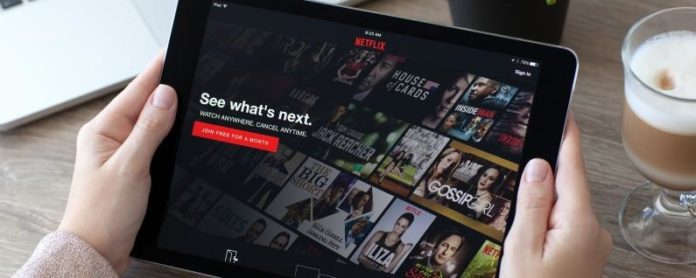Å se Netflix offline var en drøm inntil ganske nylig. Tidligere var det ikke mulig å se Netflix uten nett fordi det ikke var mulig å laste ned Netflix-filmer eller TV-serier. Men det er alt endret, og nå er det enkelt å lære hvordan du laster ned Netflix-filmer og TV-serier for visning uten nett. Vi beskriver hvordan du laster ned filmer fra Netflix, hvordan du ser offline, hvorvidt du kan laste ned Netflix på Mac eller PC, hvilke Netflix-nedlastinger er tilgjengelige, og hvordan du endrer Netflix-innstillinger fra standard til høyere videokvalitet for nedlastningene dine. Abonnenter har i mange år ønsket å se Netflix offline på sine iPads eller iPhones, og nå har Netflix gjort det enkelt. Slik ser du Netflix offline på iPhone og iPad.
Vi ønsker alle å vite hvordan du laster ned Netflix-filmer til våre iPads eller iPhones, spesielt for lange flyturer og bilturer med barn, der offline Netflix ville være en gave. Heldigvis ga Netflix endelig folket det de vil ha. Med litt planlegging fremover, kan du laste ned Netflix-filmer eller TV-serier og deretter se dem offline. Når du laster ned Netflix-innhold, lagres det offline på iOS-enheten din, for eksempel iPad eller iPhone.
Selv om Netflix har gjort det enkelt å laste ned filmer og TV-serier til din iPad eller iPhone, kan det samme ikke sies for offline Netflix-filmer på Mac. Dette skyldes i stor grad at det ikke er noen offisiell Netflix-app for Mac. Jeg vil dekke anbefalingene mine for å se Netflix offline på en Mac nedenfor, men det er ikke noe jeg godtar og er i strid med Netflix sine vilkår og betingelser. Men på iPad eller iPhone kan du laste ned og se alle Netflix-filmene og showene som kan passe på enheten din.
Kan du se Netflix på et fly?
Med ett ord, ja! Men pass på at du planlegger fremover. Når du skal pakke for turen, kan du komme på iPhone eller iPad og finne ut hvilket innhold du vil laste ned for frakoblet visning. Bruk tipset vårt nedenfor for å gjøre det. Når du er på flyet, vil Netflix-filmene eller TV-programmene du lastet ned være klare og vente. Når du er ferdig med å se, må du huske å slette det lagrede innholdet, da det tar plass på iOS-enheten din. La oss hoppe over hvordan du laster ned og ser Netflix offline.
Hvordan laste ned filmer fra Netflix og se frakoblet på iPad eller iPhone
-
Først må du oppdatere (eller laste ned) Netflix. For å gjøre dette, åpner du App Store, trykker på Oppdateringer og klikker på Oppdater ved siden av Netflix. Når Netflix-appen din har den siste oppdateringen installert, åpner du appen.
-
Når du først åpner appen etter å ha oppdatert Netflix, vil du sannsynligvis se skjermdumpen nedenfor for å informere deg om den nye funksjonen for offline overvåking. Du kan trykke på Finn noe for å laste ned eller avvise det.
-
Den typiske måten du får tilgang til nedlastbart Netflix-innhold er imidlertid ved å trykke på menyikonet i øverste venstre hjørne som ser ut som tre horisontale linjer.
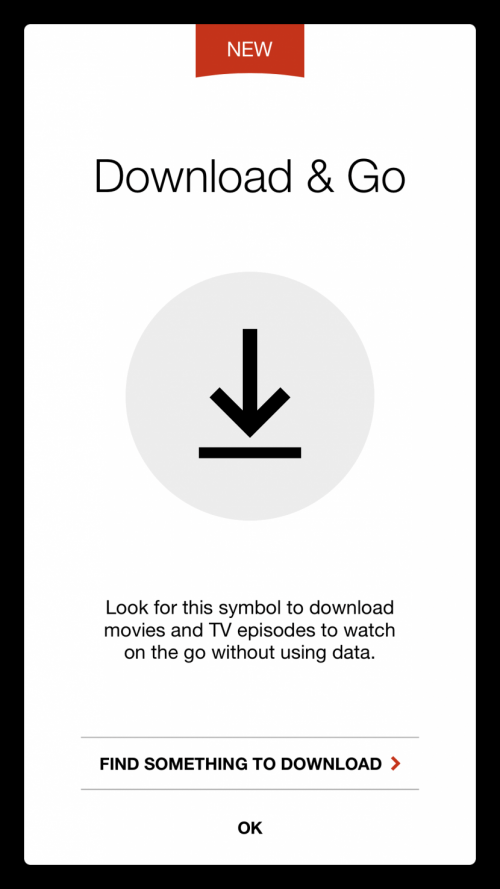
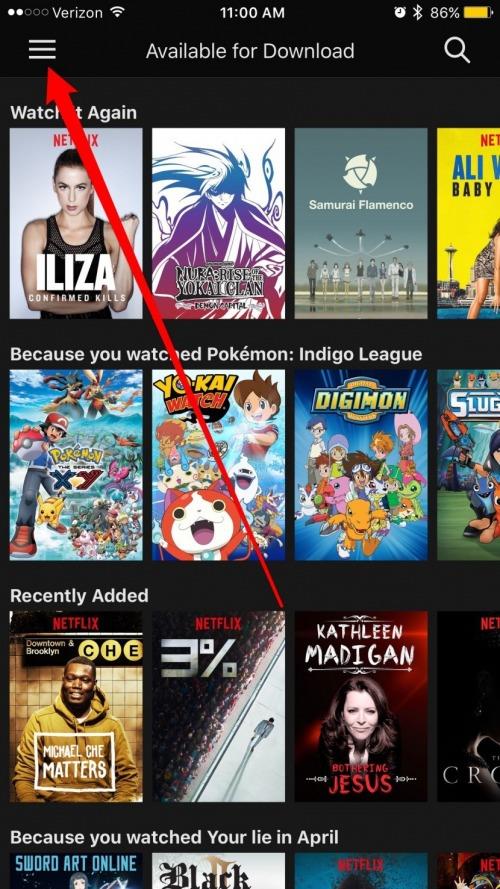
-
Fra menyen, trykk på Tilgjengelig for nedlasting.
-
Finn et show eller en film du vil laste ned for offline-visning. Trykk på den.
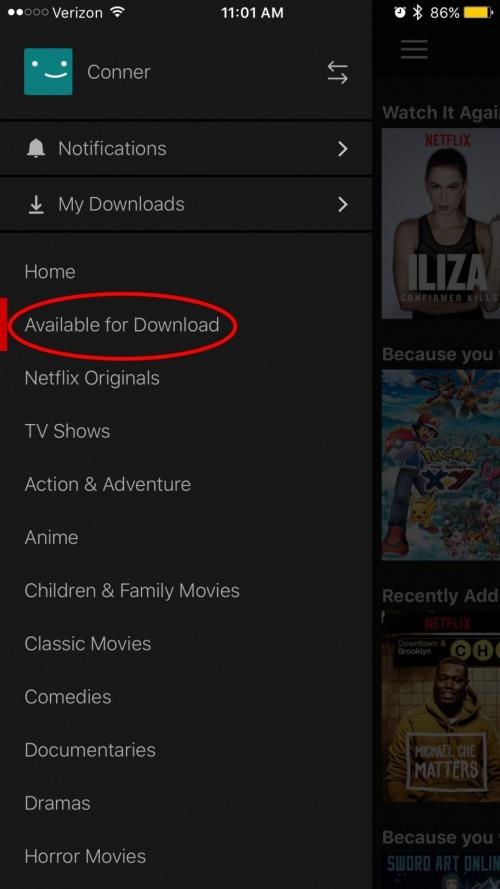
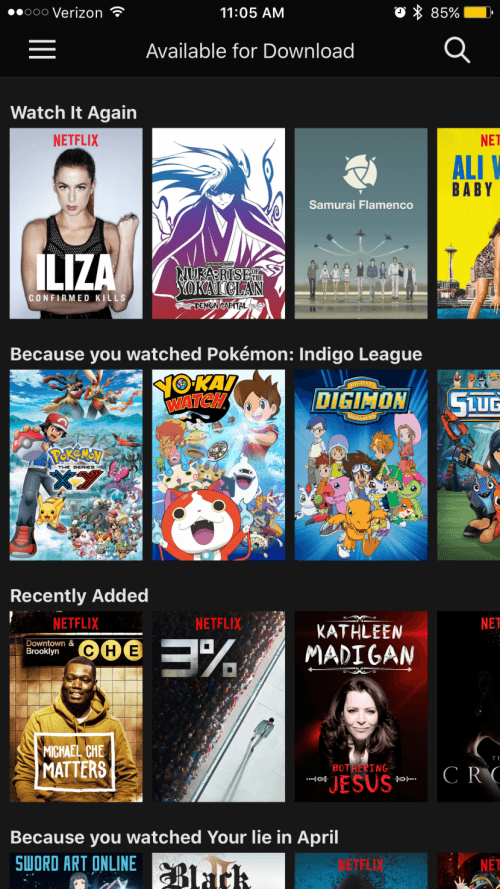
-
Se etter nedlastningsknappen. Trykk på nedlastningsknappen for å laste ned en hel film. Du må laste ned hver enkelt episode av en serie.
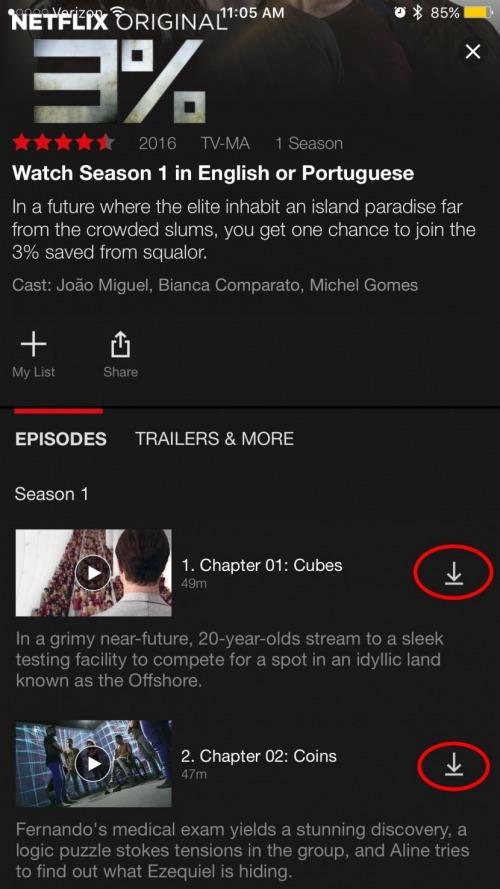
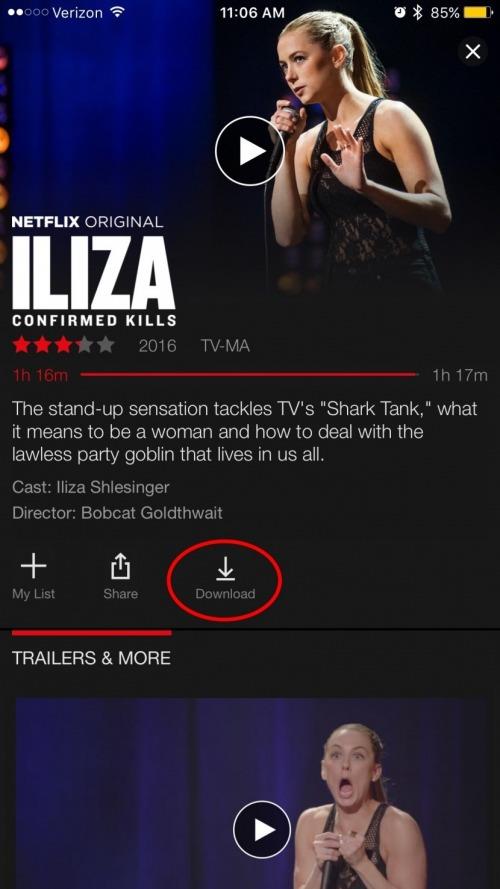
Hvor finner du dine Netflix-nedlastinger: Mine nedlastinger
-
Når showet eller filmen din er lastet ned, åpner du hovedmenyen igjen og trykker på Mine nedlastinger. Listen over nedlastinger er lett tilgjengelig herfra.
-
Trykk på showet eller filmen du har lastet ned for å se den offline.
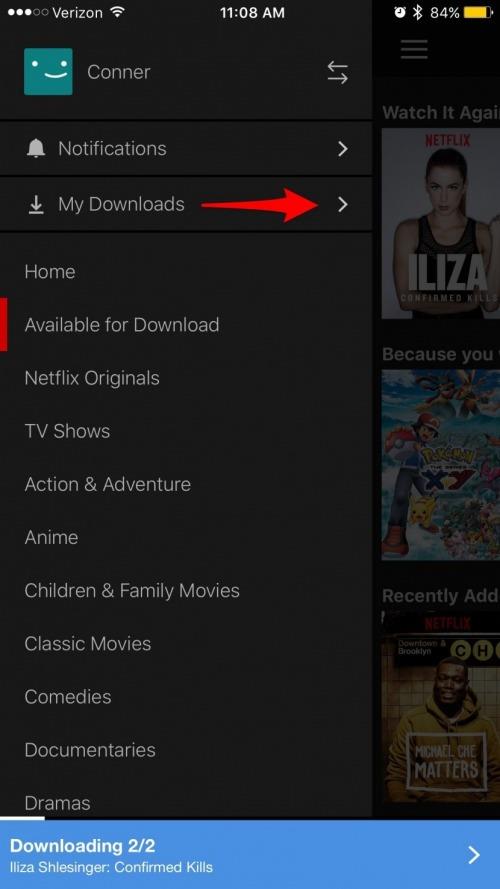
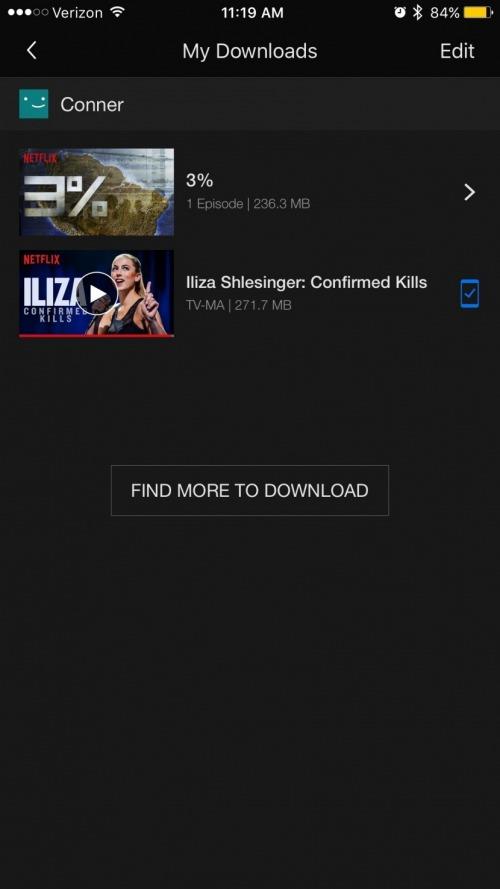
Filmer du kan se på Netflix: Alternativer for å laste ned
Det er altfor mange filmer og TV-serier tilgjengelig for nedlasting på Netflix til å liste her, noe som er et godt tegn for abonnenter som ønsker å se Netflix offline. Noen populære titler som er tilgjengelige for nedlasting på Netflix inkluderer:
- Rydder opp med Marie Kondo
- Sherlock
- Kronen
- Stranger Things
Og så mye mer. Hvis du leter etter noe spesielt, kan du gå til fanen Tilgjengelig for nedlasting, funnet i hovedmenyen på Netflix. Trykk deretter på søkeikonet, finn showet eller filmen du leter etter, og trykk på. Hvis du ser et nedlastingsikon, er det tilgjengelig for visning uten nett. Hvis ikke, trenger du den gamle gamle Wi-Fi-forbindelsen for å se den.
Netflix nedlastningsgrense og hvordan slette nedlastinger
Netflix begrenser mengden innhold du har lov til å laste ned når som helst; Hvis du har overskredet grensen, vil du se et varsel som det nedenfor på iPhone, iPad eller iPod Touch.
-
Når du er klar til å fjerne en nedlasting fra den vanlige visningslisten din, kan du sveipe til venstre på nedlastingen og trykke på X for å slette den.
-
Eller trykk på Rediger i øverste høyre hjørne og trykk på X ved siden av hver nedlasting du vil fjerne.
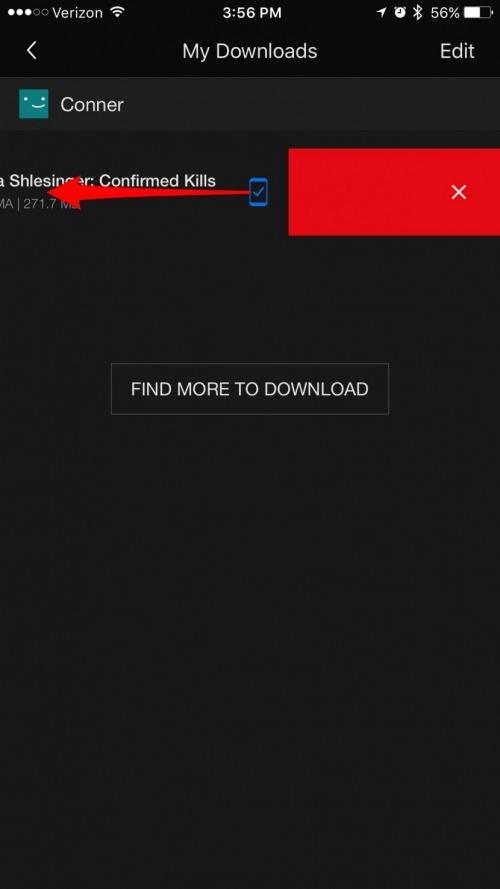
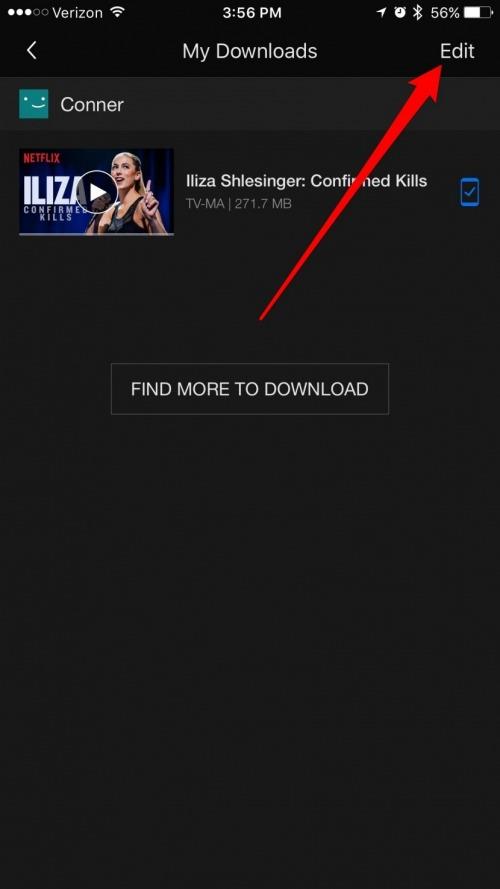
Slik sletter du Alle Nedlastet Netflix-innhold
-
I Netflix-appen åpner du hovedmenyen ved å banke på de tre horisontale linjene.
-
Bla ned og trykk på Appinnstillinger.
-
Trykk på Slett alle nedlastinger.
-
Bekreft Slett.
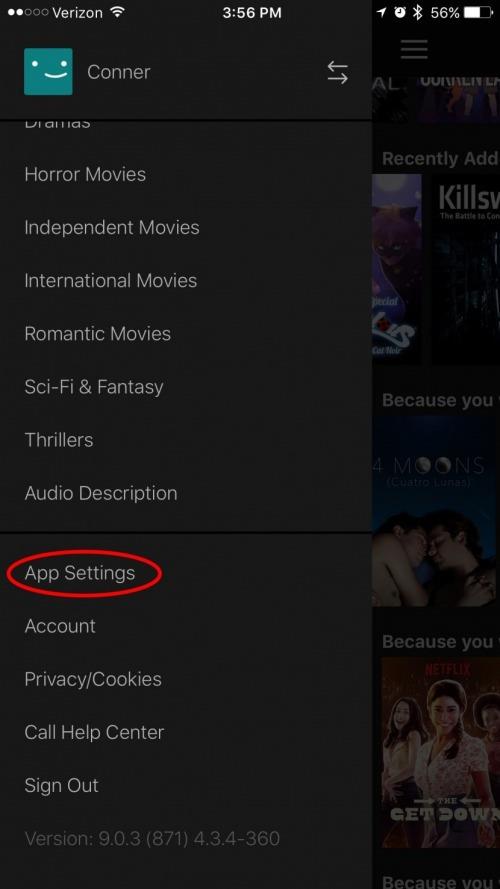

Hvorfor sier Netflix-nedlastingen min utløpt og hva kan jeg gjøre med det?
Netflix-filmer og TV-serier utløper til forskjellige tider. Nedlastet innhold med mindre enn syv dager igjen før utløpet vil vise deg hvor mye tid som er igjen i delen My Downloads i Netflix-appen. Noe nedlastet innhold utløper 48 timer etter at du har trykket på play; i dette tilfellet vil du kunne se hvor mange timer som er igjen i delen Mine nedlastinger. Siden nedlastede Netflix-filmer og TV-serier går ut, anbefaler jeg at du laster ned innhold kvelden før turen, spesielt hvis du planlegger å se Netflix offline på et fly.
Hva om et show går ut før jeg fikk sjansen til å se det?
Gå tilbake til en Wi-Fi-tilkobling, slett nedlastingen og last ned filmen eller TV-programmet på nytt fra Netflix. Utløpstimeren starter på nytt.
Netflix Last ned lagring og endring av videokvalitet
I Netflix-innstillingsmenyen kan du se et øyeblikksbilde av enheten din og hvor mye lagring som brukes, hvor mye lagring som er ledig, og hvor mye lagring Netflix-nedlastinger tar opp. Med et øyeblikk er det lett å se om det er nok plass til å laste ned mer innhold eller om du må slette noen eldre filmer og show først.
I innstillingene kan du også endre videokvaliteten på nedlastet Netflix-innhold. Som standard er dette satt til Standard ettersom det er i stand til å laste ned innhold raskere og bruke mindre lagringsplass. Men du kan endre denne innstillingen og velge Høyere, som vil bruke mer lagring, men forbedre bildekvaliteten. Slik ser du lagringskartet og justerer videokvaliteten:
-
I Netflix-appen åpner du hovedmenyen ved å banke på de tre horisontale linjene.
-
Bla ned og trykk på Appinnstillinger.
-
Diagrammet over din iPhone-bruk av data vil være nederst.
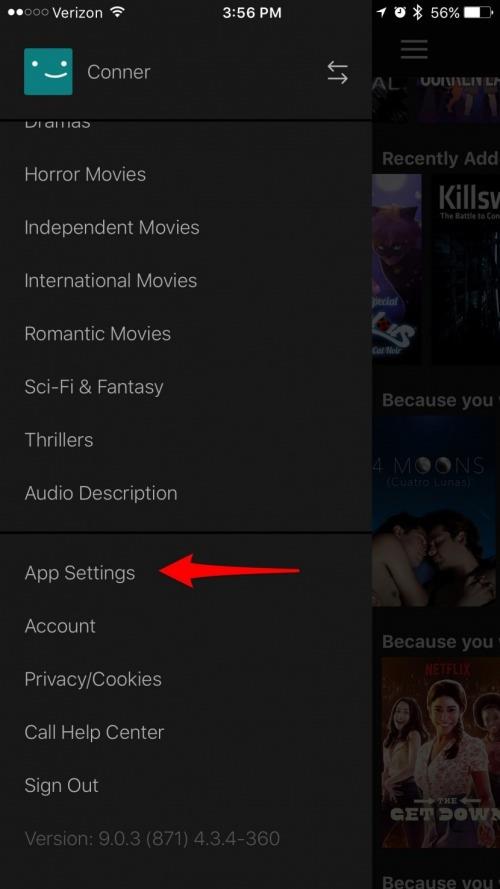
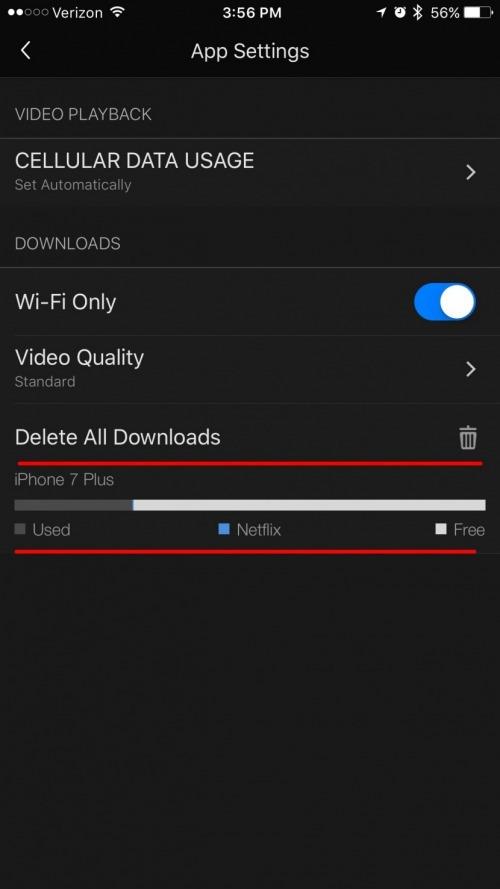
-
Trykk på videokvalitet for å bytte fra standard til høyere, eller omvendt.
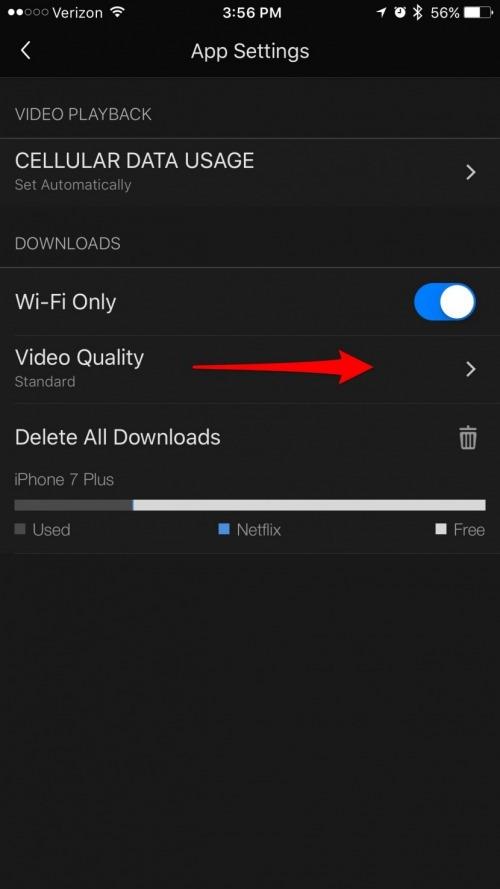
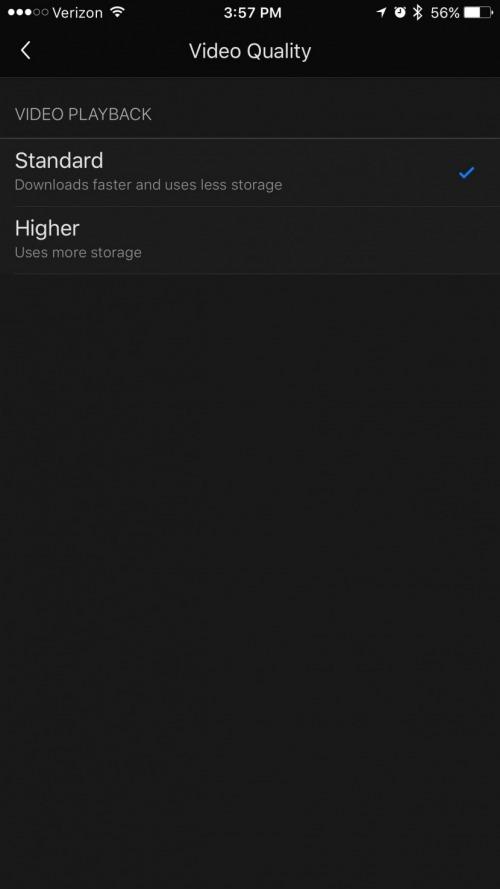
Hvordan laste ned Netflix på Mac eller PC
Det er ikke en offisiell Netflix-app i Mac App Store, noe som betyr at det ikke er noen måte å laste ned Netflix-innhold for frakoblet visning som på iOS-enhetene dine. Og mens det er en Netflix-app for PCer som kjører Windows 10, lar appen ikke deg enkelt laste ned Netflix for å se offline. Det er ingen offisiell måte, godkjent av Netflix, å laste ned innhold på en Mac eller PC for visning uten nett. Hvis du gjør det, bryter Netflix sine vilkår og betingelser, så fortsett på egen risiko hvis du bestemmer deg for å gjøre det likevel. Andre bloggere har anbefalt å spille inn skjermen din som den beste måten å lagre Netflix-innhold frakoblet. Du kan finne mange apper eller programvare som kan spille inn skjermen din. Selvfølgelig må du spille filmen eller TV-serien på Netflix mens den spiller inn, noe som er ganske irriterende. Men du bryter reglene, så hva forventer du.
Forhåpentligvis vil Netflix tilby en løsning på dette i fremtiden; Jeg vet at mange foretrekker å reise med den bærbare datamaskinen. Jeg vil gjerne laste ned en Netflix-app på Mac-en hvis den betydde at jeg kunne lagre filmer og TV-serier for å se dem uten nett. I mellomtiden kan du se Netflix online i et nettleservindu (Chrome, Safari, etc.) mens vi alle venter på en Netflix-app for Mac.
Toppkreditt: Denys Prykhodov / Shutterstock.com